חלץ שמות פרטיים, אמצעיים ומשפחתיים משם מלא ב-Excel
נניח שיש לך רשימת שמות משתמשים, כעת ברצונך לפצל את השמות המלאים לשמות פרטיים, אמצעיים ומשפחתיים בעמודות נפרדות כפי שמוצג בסcreenshot הבא. במאמר זה, אני אציג מספר נוסחאות להתמודדות עם המשימה הזו ב-Excel.

- חלץ או קבל שמות פרטיים משמות מלאים ב-Excel
- חלץ או קבל שמות משפחה משמות מלאים ב-Excel
- חלץ או קבל שמות אמצעיים משמות מלאים ב-Excel
- חלץ או קבל שמות פרטיים, אמצעיים ומשפחתיים משם מלא עם תכונה מדהימה
חלץ או קבל שמות פרטיים משם מלא ב-Excel
כדי לחלץ או לקבל את השמות הפרטיים מהשמות המלאים, הפונקציות LEFT ו-SEARCH יכולות לעזור לך, הסינטקס הכללי הוא:
- name: השם המלא או הפניה לתא ממנו ברצונך לחלץ את השם הראשון.
אנא העתק או הזן את הנוסחה הבאה לתא ריק שבו תרצה לקבל את התוצאה:
לאחר מכן, גרור את הידית למילוי למטה לתאים שבהם תרצה להחיל נוסחה זו, וכל השמות הפרטיים חולצו כפי שמוצג בסcreenshot הבא:

הסבר על הנוסחה:
SEARCH(" ",A2)-1: פונקציית SEARCH משמשת כדי לקבל את המיקום של תו הרווח הראשון, חיסור 1 אומר שמספר התווים שאתה רוצה קטן באחד מהמיקום של הרווח. זה יחזיר את התוצאה: 5.
LEFT(A2,SEARCH(" ",A2)-1)= LEFT("Jerry T. Stone",5): פונקציית LEFT תחלץ את הטקסט בשם המלא “Jerry T. Stone” מצד שמאל עם 5 תווים שהוחזרו על ידי פונקציית SEARCH.
חלץ או קבל שמות משפחה משם מלא ב-Excel
כדי לחלץ את שמות המשפחה מהשמות המלאים, שילוב של הפונקציות RIGHT, LEN, FIND, LEN ו-SUBSTITUTE יכול לעזור לך. הסינטקס הכללי הוא:
- name: השם המלא או הפניה לתא ממנו ברצונך לחלץ את שם המשפחה.
אנא העתק או הזן את הנוסחה הבאה לתא ריק שבו תרצה לקבל את שמות המשפחה:
ואז, גרור את הידית למילוי למטה לתאים שבהם תרצה להחיל נוסחה זו, וכל שמות המשפחה חולצו מהשמות המלאים, ראה סcreenshot:

הסבר על הנוסחה:
1. LEN(A2)-LEN(SUBSTITUTE(A2," ","")): חלק זה משמש כדי לקבל את מספר תווי הרווח בתא A2.
- LEN(A2): פונקציית LEN מחזירה את המספר הכולל של התווים בתא A2. היא תחזיר: 14.
- SUBSTITUTE(A2," ",""): פונקציית SUBSTITUTE משמשת כדי להחליף את כל תווי הרווח ללא דבר. ואתה תקבל את התוצאה כך: “JerryT.Stone”.
- LEN(SUBSTITUTE(A2," ",""): קבל את האורך הכולל של השם המלא בתא A2 ללא רווחים.
- LEN(A2)-LEN(SUBSTITUTE(A2,"-","")): חסר את האורך של השם המלא ללא רווח מאורך השם המלא כדי לקבל את מספר תווי הרווח, וזה יקבל 2.
2. SUBSTITUTE(A2," ","*",LEN(A2)-LEN(SUBSTITUTE(A2," ","")))= SUBSTITUTE(A2," ","*",2): פונקציית SUBSTITUTE משמשת כדי להחליף את ההופעה האחרונה של רווח אשר הוחזרה על ידי הנוסחה בחלק הראשון עם תו *. ואתה תקבל את התוצאה הזו: “Jerry T.*Stone”.
3. FIND("*",SUBSTITUTE(A2," ","*",LEN(A2)-LEN(SUBSTITUTE(A2," ",""))))= FIND("*","Jerry T.*Stone" ): פונקציית FIND תחזיר את המיקום של תו * במחרוזת הטקסט שהוחזרה על ידי פונקציית SUBSTITUTE, ואתה תקבל את המספר 9.
4. LEN(A2)-FIND("*",SUBSTITUTE(A2," ","*",LEN(A2)-LEN(SUBSTITUTE(A2," ",""))))= LEN(A2)-9: חלק זה של הנוסחה יקבל כמה תווים יש אחרי הרווח האחרון. זה יקבל את המספר 5. זה יוכר כארגומנט num_chars בפונקציית RIGHT.
5. RIGHT(A2,LEN(A2)-FIND("*",SUBSTITUTE(A2," ","*",LEN(A2)-LEN(SUBSTITUTE(A2," ","")))))=RIGHT(A2, 5): לבסוף, פונקציית RIGHT משמשת לחלץ 5 תווים שהוחזרו על ידי הנוסחה בשלב 4 מצד ימין של מחרוזת הטקסט בתא A2.
הערה: אם רשימת השמות המלאים שלך מכילה רק שמות פרטיים ומשפחתיים, תוכל ליישם את הנוסחה הפשוטה הבאה כדי לקבל את שם המשפחה לפי הצורך:
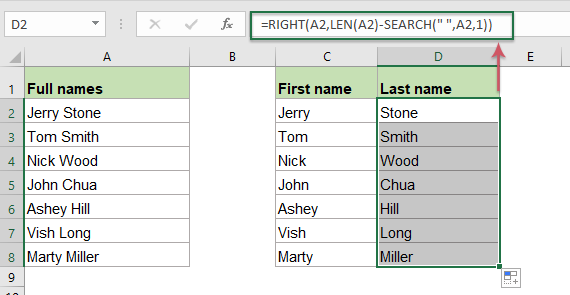
חלץ או קבל שמות אמצעיים משם מלא ב-Excel
אם אתה צריך לחלץ את השמות האמצעיים מהשמות המלאים, נוסחה זו שנוצרה על ידי הפונקציות MID ו-SEARCH. הסינטקס הכללי הוא:
- name: השם המלא או הפניה לתא ממנו ברצונך לחלץ את השם האמצעי.
אנא הזן או העתק את הנוסחה הבאה לתא ריק כדי להוציא את התוצאה:
לאחר מכן, גרור את הידית למילוי למטה לתאים כדי להחיל נוסחה זו, וכל השמות האמצעיים חולצו גם כן, ראה סcreenshot:

הסבר על הנוסחה:
כדי לחלץ את השם האמצעי, קודם כל, עליך למצוא את מיקום שני הרווחים בין השם המלא, ולאחר מכן להשתמש בפונקציית MID כדי לחלץ את הטקסט באמצע מחרוזת הטקסט.
1. SEARCH(" ", A2) + 1: פונקציית SEARCH תקבל את המיקום של הרווח הראשון, הוספת 1 אומרת להתחיל את החילוץ מהתו הבא. זה יקבל את המספר 7. חלק זה מזוהה כארגומנט start_num בתוך פונקציית MID.
2. SEARCH(" ", A2, SEARCH(" ", A2)+1) - SEARCH(" ", A2)-1: חלק זה מזוהה כארגומנט num_chars בתוך פונקציית MID.
- SEARCH(" ", A2, SEARCH(" ", A2)+1): חלק זה של הנוסחה משמש כדי לקבל את המיקום של הרווח השני, זה יקבל את המספר 9.
- SEARCH(" ", A2): פונקציית SEARCH תקבל את המיקום של הרווח הראשון בתא A2. זה יקבל את המספר 6.
- SEARCH(" ", A2, SEARCH(" ", A2)+1) - SEARCH(" ", A2)-1=9-6-1: חסר את מיקום הרווח הראשון ממיקום הרווח השני, ולאחר מכן חסר 1 מהתוצאה אומר להסיר רווח מוביל. והתוצאה היא 2.
3. MID(A2, SEARCH(" ", A2) + 1, SEARCH(" ", A2, SEARCH(" ", A2)+1) - SEARCH(" ", A2)-1)=MID(A2,7,2): לבסוף, פונקציית MID תחלץ 2 תווים באמצע תא A2 שמתחילים בתו השביעי.
הערה: אם יש רק שמות פרטיים ומשפחתיים בשמות המלאים, הנוסחה לעיל תקבל ערך שגיאה כפי שמוצג בסcreenshot הבא:

כדי לתקן את הבעיה הזו, עליך להקיף את הנוסחה לעיל בפונקציית IFERROR, אנא השתמש בנוסחה הבאה:

חלץ או קבל שמות פרטיים, אמצעיים ומשפחתיים משם מלא עם תכונה מדהימה
אם אתה מתוסכל מהנוסחאות לעיל, כאן, אני ממליץ על כלי קל - Kutools for Excel, עם תכונת Split Names שלו, תוכל לחלץ את כל השמות הפרטיים, האמצעיים והמשפחתיים לתאים נפרדים בבת אחת. לחץ להורדת Kutools for Excel לניסיון חינם!
פונקציות קשורות:
- LEFT:
- הפונקציה LEFT מחלצת את מספר התווים הנתון מצד שמאל של מחרוזת מסופקת.
- RIGHT:
- הפונקציה RIGHT משמשת לחלץ מספר מסוים של תווים מצד ימין של מחרוזת הטקסט
- MID:
- הפונקציה MID משמשת למציאת והחזרת מספר מסוים של תווים מתוך מחרוזת הטקסט הנתונה.
- LEN:
- הפונקציה LEN מחזירה את מספר התווים במחרוזת טקסט.
- FIND:
- הפונקציה FIND משמשת למציאת מחרוזת בתוך מחרוזת אחרת, ומחזירה את מיקום ההתחלה של המחרוזת בתוך האחרת.
- SEARCH:
- הפונקציה SEARCH יכולה לעזור לך למצוא את המיקום של תו או תת-מחרוזת מסוימים מהמחרוזת הנתונה
- SUBSTITUTE:
- הפונקציה SUBSTITUTE של Excel מחליפה טקסט או תווים בתוך מחרוזת טקסט עם טקסט או תווים אחרים.
עוד מאמרים:
- חלץ אות ראשונה ושם משפחה משם מלא
- נניח שיש לך רשימת שמות מלאים, כעת ברצונך לחלץ את האות הראשונה ושם המשפחה או את השם הפרטי והאות הראשונה של שם המשפחה מהשם המלא כפי שמוצג בסcreenshots הבאים. כיצד תוכל להתמודד עם המשימות הללו בחוברת העבודה של Excel?
- הפוך או הפוך שמות ראשונים ואחרונים ברשימת Excel
- אם יש לך רשימת שמות מלאים שמסודרים כשם משפחה ושם פרטי, כעת ברצונך להפוך את השמות האחרונים והראשונים לראשונים ואחרונים כפי שמוצג בסcreenshot הבא. במאמר זה, אני אציג מספר נוסחאות להתמודדות עם המשימה הזו ב-Excel.
- חלץ מספר שורות מתא
- אם יש לך רשימת מחרוזות טקסט שמשתמשות בשורות חדשות (שמתרחשות על ידי לחיצה על מקשי Alt + Enter בעת הכנסת הטקסט), ועכשיו ברצונך לחלץ את השורות האלו של הטקסט לתאים מרובים כפי שמוצג בסcreenshot הבא. כיצד תוכל לפתור זאת עם נוסחה ב-Excel?
- חלץ את המילה ה-Nth ממחרוזת טקסט ב-Excel
- אם יש לך רשימת מחרוזות טקסט או משפטים, כעת ברצונך לחלץ את המילה ה-Nth מסוימת מהרשימה כפי שמוצג בסcreenshot הבא. במאמר זה, אני אציג מספר שיטות לפתרון המשימה הזו ב-Excel.
הכלים הטובים ביותר לפריון עבודה ב-Office
Kutools for Excel - עוזר לך להבליט את עצמך מהקהל
| 🤖 | עוזר KUTOOLS AI: מהפכה בניתוח נתונים בהתבסס על: ביצוע אינטליגנטי | יצירת קוד | יצירת נוסחאות מותאמות אישית | ניתוח נתונים ויצירת תרשימים | קריאה לפונקציות Kutools… |
| תכונות פופולריות: מצא, הדגש או זיהוי כפילויות | מחיקת שורות ריקות | שילוב עמודות או תאים ללא אובדן נתונים | עיגול ללא נוסחה ... | |
| VLookup מתקדם: קריטריונים מרובים | ערכים מרובים | על פני מספר גליונות | חיפוש עמום... | |
| רשימה נפתחת מתקדמת: רשימה נפתחת קלה | רשימה נפתחת תלוית | רשימה נפתחת עם בחירה מרובה... | |
| מנהל עמודות: הוספת מספר מסוים של עמודות | הזזת עמודות | שינוי מצב הנראות של עמודות מוסתרות | השוואת עמודות לבחירת תאים זהים ושונים ... | |
| תכונות מובילות: מיקוד רשת | תצוגת עיצוב | שורת נוסחאות משופרת | מנהל חוברת עבודה וגיליונות | ספריית טקסט אוטומטי (טקסט אוטומטי) | בורר תאריך | מיזוג גליונות עבודה | הצפנה/פענוח תאים | שליחת דוא"ל לפי רשימה | סינון מתקדם | סינון מיוחד (סנן תאים עם גופן מודגש/נטוי/קו חוצה...) ... | |
| 15 סטים כלים מובילים: 12 כלים לטקסט (הוסף טקסט, מחק תווים מסוימים ...) | מעל 50 סוגי תרשימים (תרשים גאנט ...) | מעל 40 נוסחאות מעשיות (חישוב גיל על פי תאריך לידה ...) | 19 כלים להכנסה (הכנס קוד QR, הכנס תמונה ממסלול ...) | 12 כלים להמרה (המרה למילים, המרת מטבע ...) | 7 כלים למיזוג והפרדה (מיזוג מתקדם של שורות, הפרדת תאים באקסל ...) | ... ועוד |
Kutools for Excel מצויד ביותר מ-300 תכונות, מבטיח שהדברים שאתה זקוק להם הם רק במרחק לחיצה אחת...
Office Tab - אפשר קריאה ועריכה בטאבים בתוך Microsoft Office (כולל Excel)
- תוך שנייה אחת תוכל לעבור בין עשרות מסמכים פתוחים!
- חוסך מאות הקלקות בעכבר עבורך מדי יום, תאמר שלום ליד עכבר.
- מעלה את התפוקה שלך ב-50% בעת צפייה ועריכת מסמכים מרובים.
- מביא את הטאבים האפקטיביים ל-Office (כולל Excel), בדיוק כמו ב-Chrome, Edge ו-Firefox.